ppt是工作室经常使用的多功能办公应用软件。你知道如何在ppt中设计环形图片排版吗?让我们来看看ppt设计环形图片排版的方法。
方法步骤
1、启动ppt,执行插入-图片命令,插入事先准备好的人物素材图片。

2、选图片,执行格式-裁剪-纵横比为1:1.再次执行命令,将其切割成圆形。
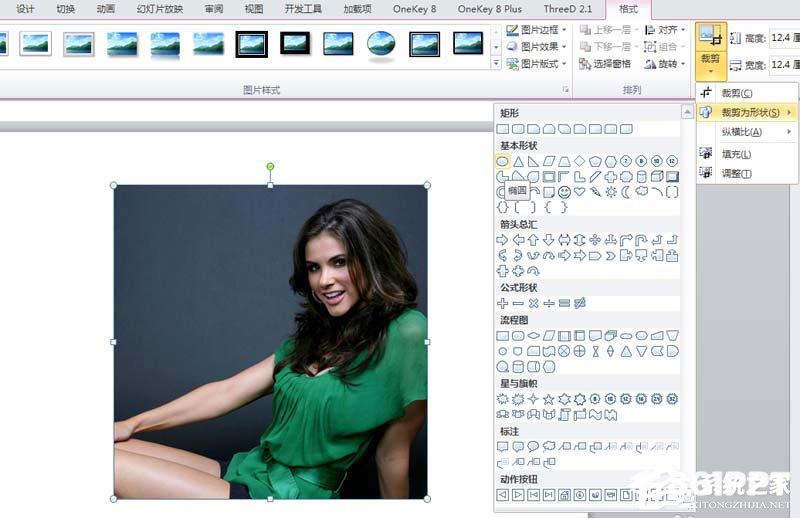
3、执行插入-形状命令,选择椭圆,按住shift键绘制正圆,将形状填充为无色,形状轮廓为灰色。
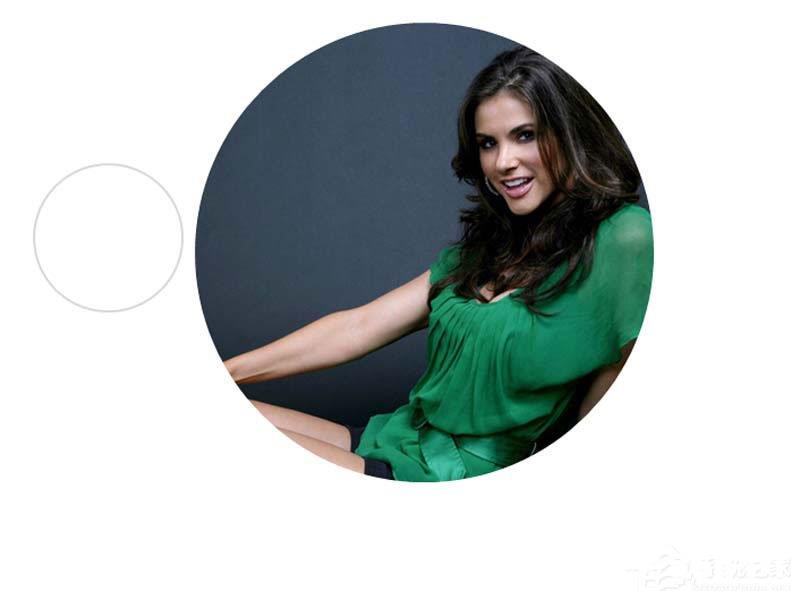
4、选择圆,执行ctrl+d组合键五次复制得到五个圆,选择一个圆将其等比放大,并调整大圆和图片的相对位置。

5、将剩余的小圆依次分布在大圆周围,依次设置小圆的填充颜色,可以设置自己喜欢的颜色。

6、将文本内容依次输入每个小圆,并设置字体和字体大小,播放查看排版效果。
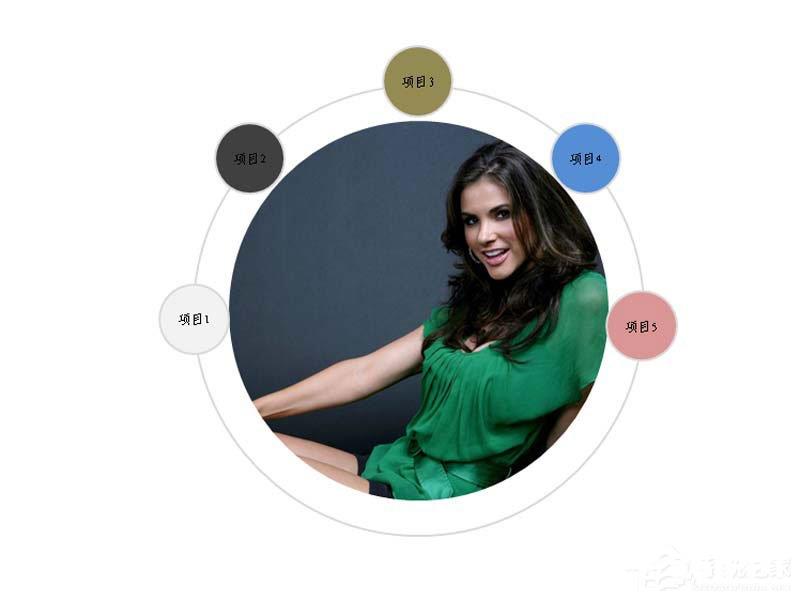
以上是如何在pt中设计环形图片排版的全部内容。按照上述方法操作,您可以轻松掌握ppt设计环形图片排版的方法。